## قفل کردن برنامه ها در گوشی های پیکسل: راهنمای گام به گام
در حالی که برخی از گوشی های اندرویدی قابلیت قفل کردن برنامه ها را به صورت پیش فرض دارند، گوشی های گوگل پیکسل این ویژگی را ندارند. اگر شما صاحب یک گوشی پیکسل هستید و به دنبال راهی برای قفل کردن برنامه های خود هستید، این راهنما به شما کمک خواهد کرد.
در این متن، از “قفل کردن برنامه ها” به معنی جلوگیری از دسترسی دیگران به برنامه های خاص گوشی اشاره می کنیم. ممکن است شما بخواهید از دسترسی فرزندتان به برنامه های خرید جلوگیری کنید، یا از ورود افراد دیگر به حساب بانکی خود در زمان قرض دادن گوشی به آنها جلوگیری کنید. شاید هم بخواهید استفاده خودتان از برنامه هایی مانند TikTok را محدود کنید.
برخلاف گوشی های شیائومی یا هواوی، گوشی های پیکسل به صورت پیش فرض قابلیت قفل کردن برنامه ها را ارائه نمی دهند. اما ویژگی مشابهی در آنها وجود دارد و همچنین می توانید با نصب برنامه های شخص ثالث به این هدف دست یابید.
در این راهنما، دو روش برای قفل کردن برنامه ها در گوشی پیکسل را بررسی می کنیم:
### ابزارها و ملزومات
برای قفل کردن برنامه ها در گوشی پیکسل به یک چیز نیاز دارید:
* **یک گوشی پیکسل:** به سادگی برنامه های مورد نظر خود را در گوشی خود داشته باشید.
برای روش دوم، اتصال گوشی پیکسل شما به اینترنت الزامی است. این اتصال می تواند از طریق شبکه تلفن همراه، وای فای یا کابل باشد.
### مراحل سریع قفل کردن برنامه ها در گوشی پیکسل
دو روش برای قفل کردن برنامه ها در گوشی پیکسل وجود دارد:
1. **فعال کردن قابلیت “ثابت نگه داشتن برنامه” (App Pinning):** برای این کار به **تنظیمات > امنیت و حریم خصوصی > امنیت بیشتر و حریم خصوصی > ثابت نگه داشتن برنامه** بروید و آن را فعال کنید. با این کار، فقط یک برنامه در گوشی قابل دسترسی خواهد بود و برای دسترسی به سایر برنامه ها نیاز به رمز عبور است.
2. **نصب برنامه قفل برنامه شخص ثالث:** از فروشگاه Play Store یک برنامه قفل برنامه نصب کنید تا بتوانید برای برنامه های خود تایمر، رمز عبور یا قفل اثر انگشت تنظیم کنید.
### راهنمای گام به گام برای ثابت نگه داشتن برنامه (App Pinning)
بیایید با “ثابت نگه داشتن برنامه” که یک تنظیم داخلی در گوشی های پیکسل است و نیازی به نصب برنامه اضافی ندارد، شروع کنیم.
وقتی یک برنامه ثابت می شود، کاربران گوشی فقط می توانند از آن برنامه بدون باز کردن کامل قفل گوشی استفاده کنند. این یک راه عالی برای اجازه دادن به کسی برای بازی کردن، تماشای ویدیو یا خواندن مکالمه در گوشی شما بدون دسترسی به فایل های شخصی شماست. مراحل زیر را برای تنظیم این ویژگی دنبال کنید:
**1. پیدا کردن منوی تنظیمات امنیت:**
* منوی **تنظیمات** گوشی خود را باز کنید که نمادی شبیه به یک چرخ دنده دارد و احتمالا در صفحه اصلی گوشی شما قرار دارد.
* در منوی تنظیمات، به پایین اسکرول کنید تا **امنیت و حریم خصوصی** را در نزدیکی پایین صفحه پیدا کنید (یا از نوار جستجوی تنظیمات برای رسیدن به آن استفاده کنید).
**2. پیدا کردن تنظیمات “ثابت نگه داشتن برنامه” (App Pinning):**
* در منوی “امنیت و حریم خصوصی”، به پایین اسکرول کنید تا گزینه **امنیت بیشتر و حریم خصوصی** را پیدا کنید. “ثابت نگه داشتن برنامه” در اینجا پنهان شده است! این گزینه را انتخاب کنید.
* در این منو، مجددا به پایین اسکرول کنید تا گزینه **ثابت نگه داشتن برنامه** را پیدا کنید. همانطور که در تصاویر مشاهده می کنید، این گزینه بین گزینه های “اعتماد به نمایندگان” و “تایید حذف سیم کارت” قرار دارد. گزینه **ثابت نگه داشتن برنامه** را انتخاب کنید.
**3. فعال کردن “ثابت نگه داشتن برنامه” (App Pinning):**
* یک نوار لغزنده با عنوان **استفاده از ثابت نگه داشتن برنامه** را خواهید دید که باید آن را **فعال** کنید (به همراه قابلیت قفل شدن خودکار گوشی بعد از برداشتن یک برنامه ثابت شده که توصیه می شود).
* این منو نحوه کار “ثابت نگه داشتن برنامه”، نحوه فعال کردن آن و محدودیت های آن را به شما توضیح می دهد که می توانید آنها را در تصویر بالا مشاهده کنید.
* تنها چیزی که در اینجا توضیح داده نشده است، مفهوم “نمای کلی” (Overview) است. این همان صفحه ای است که شامل کلیه برنامه های باز شده است که با بالا کشیدن انگشت و نگه داشتن آن (اگر از ناوبری حرکتی استفاده می کنید) یا با فشار دادن نماد مربع در پایین صفحه (اگر از ناوبری سه دکمه ای استفاده می کنید) نمایش داده می شود.
### راهنمای گام به گام برای استفاده از برنامه های قفل برنامه شخص ثالث
اگر “ثابت نگه داشتن برنامه” به درد شما نمی خورد، بهتر است یک برنامه قفل برنامه شخص ثالث نصب کنید که کنترل بیشتری بر روی فرآیند قفل کردن برنامه ها به شما می دهد.
هشدار: تنها شرکت بزرگی که برنامه قفل برنامه داشت، شرکت Norton (غول ضد ویروس) بود که برنامه Norton App Lock را در ژوئن 2024 تعطیل کرد. بنابراین تمام برنامه های موجود در بازار از شرکت های کوچکتر یا کمتر شناخته شده هستند.
اگر نگران نصب برنامه های ناامن روی گوشی خود هستید، حتما قبل از نصب هر برنامه ای، نظرات فروشگاه Play Store را مطالعه کنید. به یاد داشته باشید که شما دسترسی کامل به گوشی خود را به این برنامه ها می دهید و فقط در صورتی که مطمئن هستید برنامه مورد نظر قابل اعتماد است، این کار را انجام دهید.
برای اطمینان خاطر، چند برنامه قفل برنامه را امتحان کردم و سه برنامه ای که از نظر من قابل اعتماد تر و آسان تر بودند را به شما معرفی می کنم:
## 1. Applock
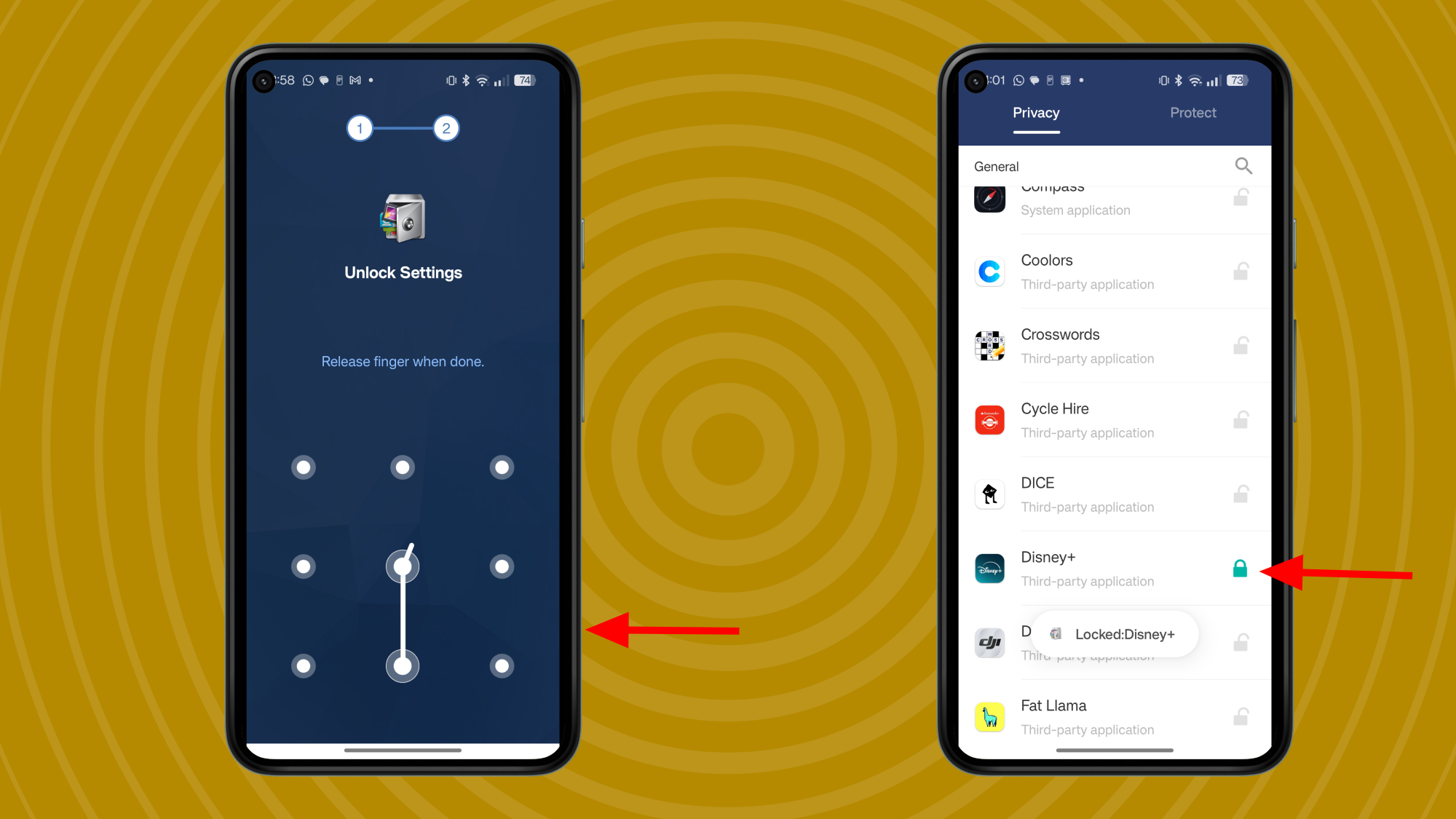
بیایید با ساده ترین برنامه ای که من برای استفاده پیدا کردم، یعنی Applock شروع کنیم. این برنامه در فروشگاه Play Store دارای امتیاز 4.2/5 و بیش از 100 میلیون بار دانلود شده است که نشان می دهد بسیاری از مردم به آن اعتماد دارند.
برای قفل کردن برنامه ها با Applock، باید **فروشگاه Play Store** را باز کنید، Applock را جستجو کنید، آن را انتخاب کنید و **نصب** را فشار دهید.
هنگامی که Applock را برای اولین بار اجرا می کنید، از شما خواسته می شود تا یک رمز عبور طرحی ایجاد کنید که برای تأیید آن باید دوباره آن را وارد کنید. **رمز عبور خود را به خاطر بسپارید** زیرا این کد برای باز کردن برنامه های انتخاب شده شما استفاده می شود!
اکنون لیستی از برنامه های شما را مشاهده خواهید کرد، از جمله برنامه هایی که Applock توصیه می کند قفل شوند، و سپس یک لیست عمومی. برای قفل کردن یک برنامه، به سادگی **نماد قفل** کنار نام آن را فشار دهید و یک نماد قفل سبز رنگ نمایش داده می شود.
اکنون، هنگام تلاش برای باز کردن آن برنامه، باید رمز عبور طرحی را که قبلا وارد کردید، وارد کنید. صفحه قفل معمولا حاوی تبلیغات است، اما با خرید یک اشتراک ارزان قیمت می توانید از شر آنها خلاص شوید.
Applock چند ویژگی اضافی دارد، اما به طور کلی بسیار ساده است و گزینه ای برای باز کردن قفل با PIN یا ابزارهای قفل دقیق تر ندارد. با این حال، این برنامه برای افرادی که از تکنولوژی سررشته ندارند و فقط به دنبال یک برنامه قفل ساده هستند، بسیار مناسب است.
## 2. Applock Pro
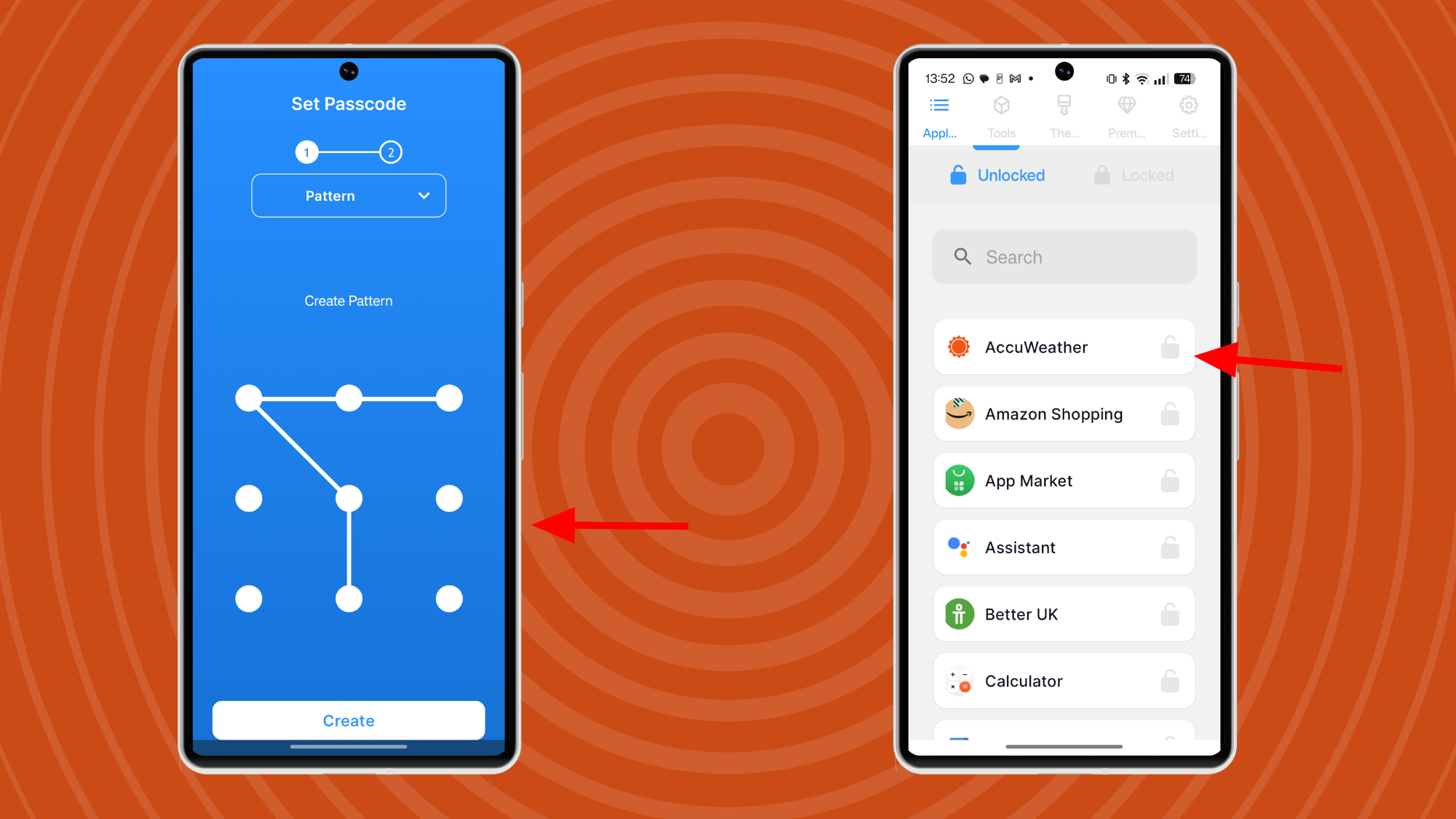
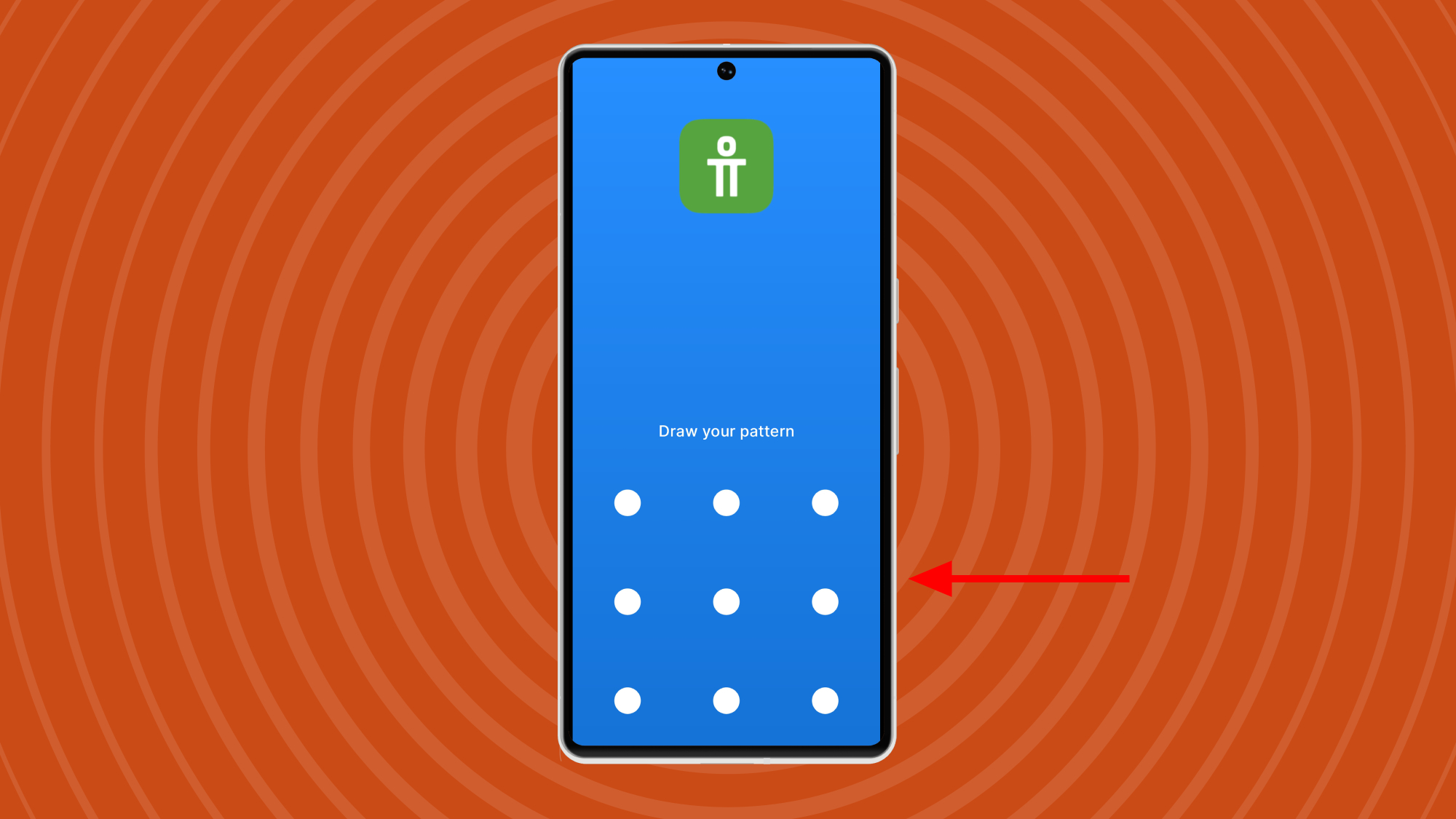
Applock Pro با بیش از 100 میلیون بار دانلود و امتیاز 4.6/5 که بر اساس حدود 1.5 میلیون نظر است، یکی از محبوب ترین برنامه های قفل برنامه ای که من امتحان کردم و همچنین کامل ترین آنها است. این برنامه گزینه های بسیار زیادی برای قفل کردن برنامه ها در گوشی پیکسل به روش های مختلف ارائه می دهد، اما کمی پیچیده تر از گزینه قبلی است.
برای قفل کردن برنامه ها با Applock Pro، باید **فروشگاه Play Store** را باز کنید، Applock Pro را جستجو کنید، آن را انتخاب کنید و **نصب** را فشار دهید.
هنگامی که Applock Pro را برای اولین بار اجرا می کنید، باید یک رمز عبور برای قفل کردن برنامه انتخاب کنید (می تواند طرحی، کد ضربه، PIN 4 رقمی یا PIN 6 رقمی باشد). نیازی به شبیه بودن آن به رمز عبور یا PIN گوشی شما نیست. **یک رمز عبور ایجاد کنید** و **ایجاد** را فشار دهید. برای تأیید آن باید دوباره رمز عبور را وارد کنید و **ذخیره** را فشار دهید.
صفحه بعدی که مشاهده می کنید، لیستی از تمام برنامه های موجود در گوشی شما را نمایش می دهد. برای قفل کردن آنها، به سادگی **دکمه قفل** را فشار دهید. برنامه ها از لیست ناپدید می شوند و به دسته **قفل شده** (Locked) می روند که در بالای صفحه قرار دارد و به طور پیش فرض شامل چند گزینه مانند Chrome، Facebook و برنامه Files شما است.
هنگامی که کسی سعی می کند یک برنامه قفل شده را باز کند، فقط در صورت وارد کردن کدی که قبلا ایجاد کرده اید، می تواند آن را باز کند. این بدان معناست که می توانید به افراد اجازه دسترسی کلی به گوشی خود را بدهید، اما برخی از چیزها را مخفی نگه دارید.
همچنین می توانید از Applock Pro برای شخصی سازی صفحه قفل، تنظیم زمان انقضا قفل و نظارت بر استفاده از گوشی استفاده کنید. این برنامه برنامه های جدیدی را که نصب می کنید شناسایی می کند و به شما گزینه قفل کردن آنها را نیز می دهد. به طور پیش فرض، گاهی اوقات (نه همیشه) تبلیغات در صفحه قفل وجود دارد، اما با اشتراک در سطح Premium این برنامه می توانید از شر آنها خلاص شوید و از بین کتابخانه گسترده ای از صداهای هشدار، یکی را انتخاب کنید. البته برای استفاده از قابلیت های اصلی برنامه، پرداخت هزینه لازم نیست.
## 3. StayFree
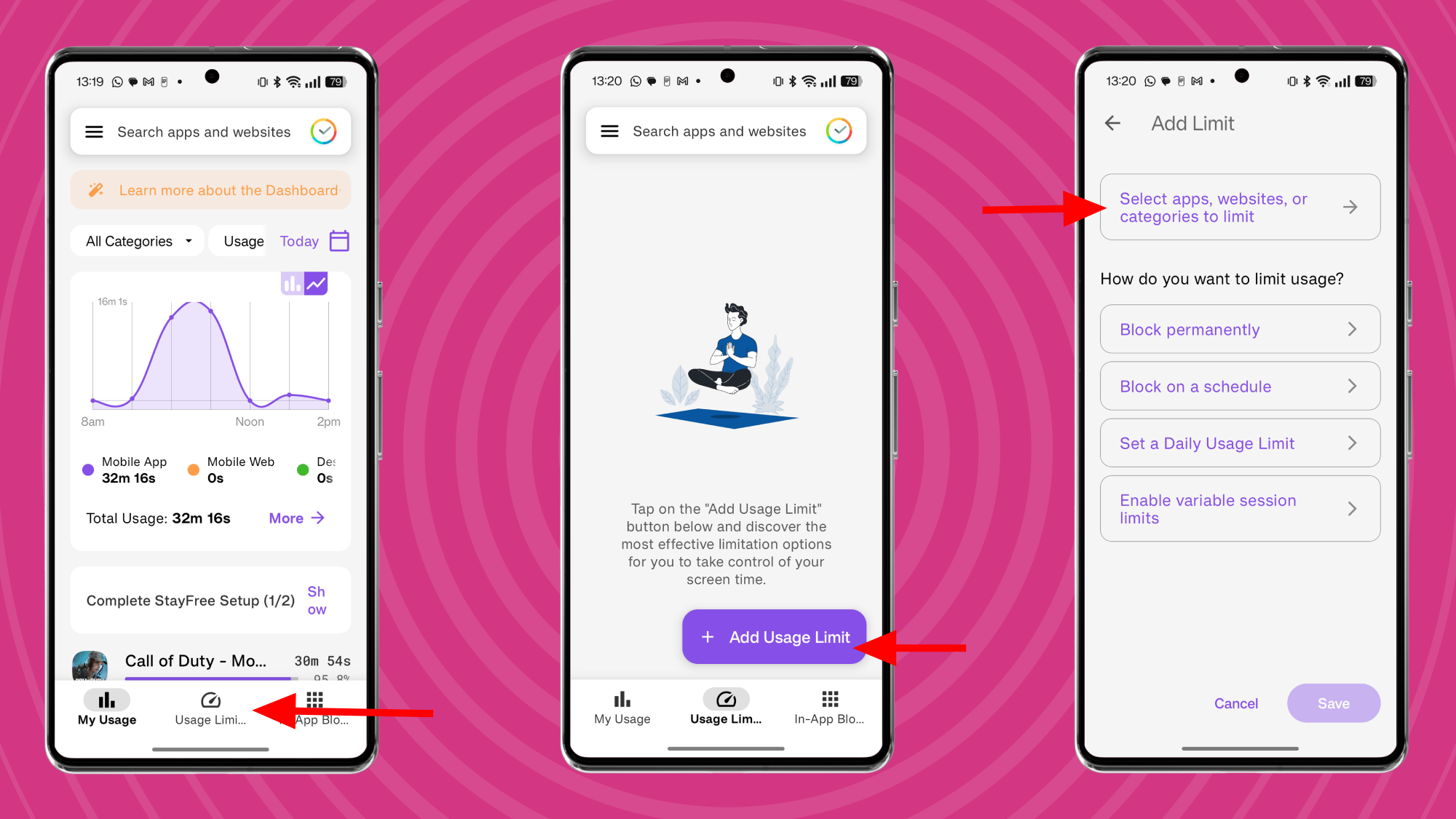
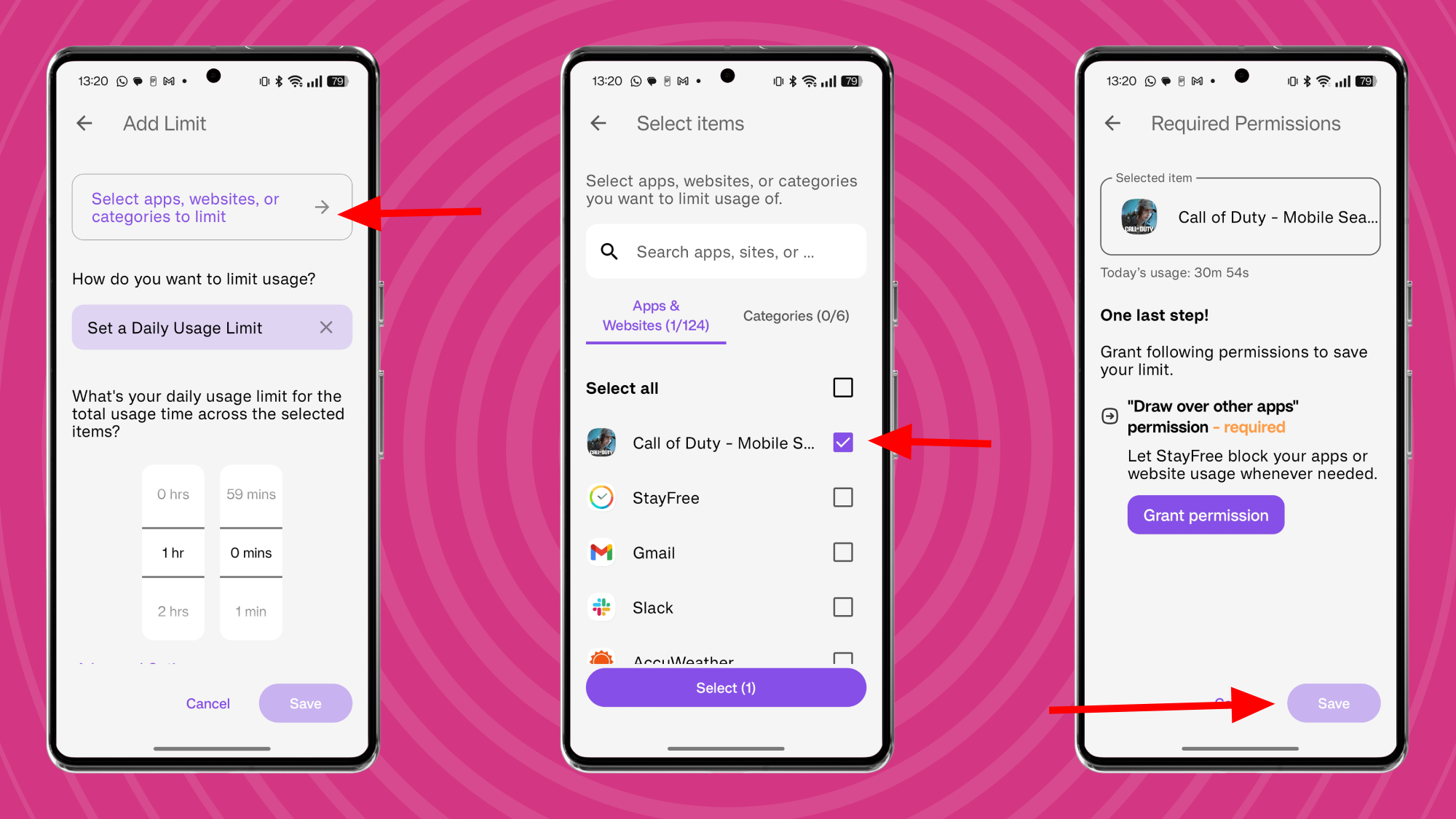
StayFree برنامه ای برای کمک به کاهش زمان استفاده از گوشی شما (یا دیگران از گوشی شما) است و می تواند برنامه ها را به طور خودکار پس از گذشت زمان معینی قفل کند. این برنامه بیش از 10 میلیون بار در فروشگاه Play Store دانلود شده است و امتیاز 4.7/5 دارد. در طول آزمایش من، این برنامه را ساده و بسیار موثر یافتم.
برای قفل کردن برنامه ها با StayFree، باید **فروشگاه Play Store** را باز کنید، StayFree را جستجو کنید، آن را انتخاب کنید و **نصب** را فشار دهید.
پس از نصب برنامه، آن را باز کنید و داشبوردی را مشاهده خواهید کرد که استفاده شما از گوشی در بین برنامه ها را نشان می دهد. اما برای قفل کردن برنامه ها، باید گزینه دوم در پایین صفحه یعنی **محدودیت استفاده** (Usage Limits) را انتخاب کنید.
از اینجا، **افزودن محدودیت استفاده** (Add Usage Limit) و سپس **برنامه ها، وب سایت ها یا دسته ها** (Apps, Websites, or Categories) را انتخاب کنید.
ابتدا **انتخاب برنامه ها، وب سایت ها یا دسته ها برای محدود کردن** (Select apps, websites or categories to limit) را فشار دهید و لیستی از تمام برنامه های نصب شده در گوشی خود را به همراه طبقه بندی آنها مشاهده خواهید کرد. برنامه یا دسته ای که می خواهید قفل کنید (می توانید چندین گزینه را انتخاب کنید) را انتخاب کنید و **انتخاب** (Select) را فشار دهید.
سپس باید نوع قفل را انتخاب کنید: محدودیت دائمی، بر اساس برنامه (به طوری که فقط در ساعات معینی قفل شود)، بر اساس محدودیت استفاده (به طوری که اگر از یک زمان خاص تجاوز کنید، برنامه مسدود شود) و “متغیر” (variable) که به این معنی است که هر بار که برنامه را باز می کنید، باید حد مسدود شدن را تنظیم کنید.
هر کدام از فاکتورهایی که می خواهید مسدود کنید، یا به سادگی “دائمی” (permanent) اگر می خواهید برنامه برای همیشه مسدود شود، را انتخاب کنید و **ذخیره** (Save) را فشار دهید.
اکنون، مسدود شدن برنامه فعال خواهد شد! در برنامه متوجه خواهید شد که یک گزینه سوم در پایین صفحه به نام **مسدود کردن داخل برنامه** (In-App Blocking) وجود دارد که به شما امکان می دهد ویژگی های خاصی را در چند مورد از برنامه های بزرگ شبکه های اجتماعی مسدود کنید. به عنوان مثال، می توانید کامنت گذاری در TikTok یا جستجوی ویدیو در YouTube را مسدود کنید.
### رفع اشکال
**آیا می توانم برنامه ای را در تبلت پیکسل قفل کنم؟**
اگر تبلت Google Pixel Tablet را دارید، می توانید مانند روش های توضیح داده شده در بالا برنامه ها را قفل کنید زیرا نرم افزار آن یکسان است. این موضوع در مورد “ثابت نگه داشتن برنامه” یا برنامه های قفل شخص ثالث نیز صدق می کند.
**اگر رمز عبور خود را فراموش کنم چه؟**
برنامه های قفل شخص ثالثی که من آزمایش کردم، همگی پیشنهاد می دهند که یک سوال امنیتی را اضافه کنید تا در صورت فراموشی رمز عبور قفل برنامه خود، با استفاده از این سوال امنیتی دوباره به گوشی خود دسترسی پیدا کنید.
### ممکن است به این موارد نیز علاقه مند باشید
* نحوه چاپ پیام های متنی از گوشی های اندرویدی
* نحوه حذف خود از گروه گفتگوی متنی در اندروید
* نحوه ارسال عکس از آیفون به اندروید
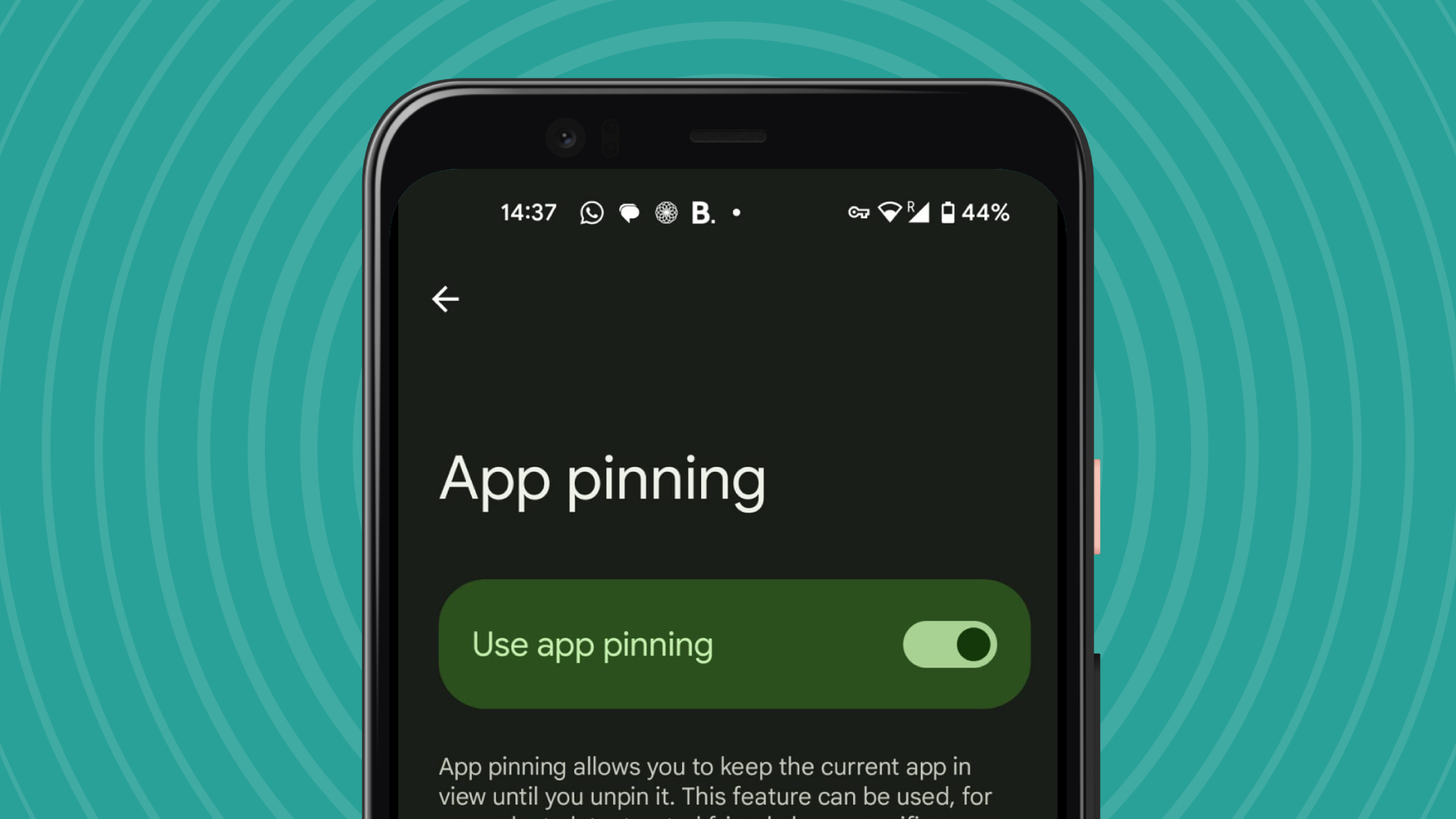

مهدی رضایی
او فارغالتحصیل رشته مهندسی نرمافزار است و فعالیت حرفهای خود را در عرصه رسانه از سال ۱۳۹۷ به عنوان نویسنده در یک وبلاگ تخصصی فناوری آغاز کرده است. وی پس از کسب تجربه، به خبرگزاریهای معتبر پیوست و در حال حاضر، خبرنگار حوزه نرمافزار و هوش مصنوعی در یک مجله تکنولوژی برجسته است.


